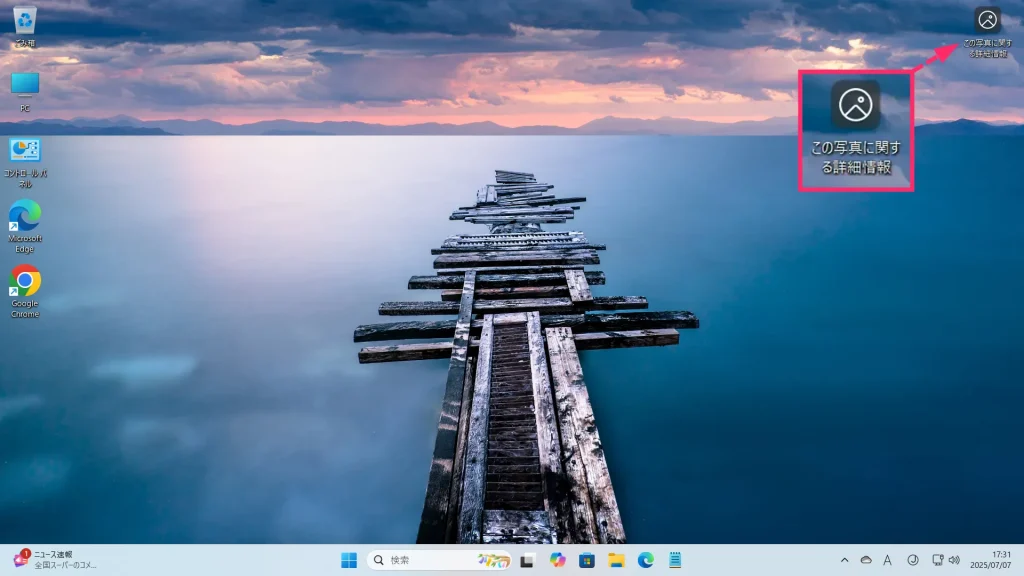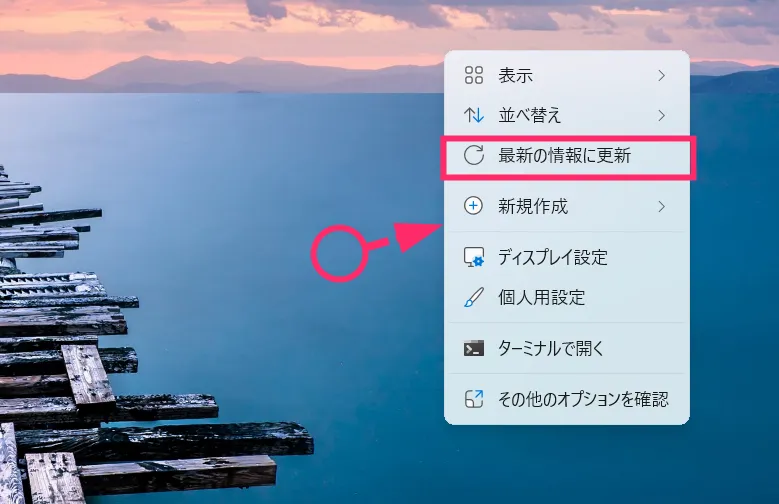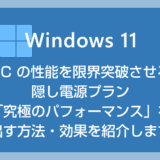Windows 11 の背景機能に「スポットライト」があります。
スポットライトは、Microsoft が提供する世界中の美麗な写真が時間で切り替わる、デスクトップの背景機能なので、そのまま使用されている方も多いのではないでしょうか。
スポットライトは、背景画像として無難でとても良いのですが、「ひとつだけ気に入らない不満点」があります。
それは――
スポットライトを設定している限り、デスクトップ画面の右上に「この写真に関する詳細情報」というアイコンが常に表示され続けることです。
「この写真に関する詳細情報」アイコンは、非表示にする設定項目がないので、通常では消すことができません。
 ユーザー
ユーザー
せっかくの綺麗な背景画像なのに、このアイコンが目障りだ!
今回は、通常では非表示にできないスポットライトの「この写真に関する詳細情報」アイコンを非表示にする方法と、ついでに再表示させる方法を合わせて紹介します。
Windows 11 スポットライトの「この写真に関する詳細情報」を非表示にする方法
「この写真に関する詳細情報」アイコンを非表示にする手順
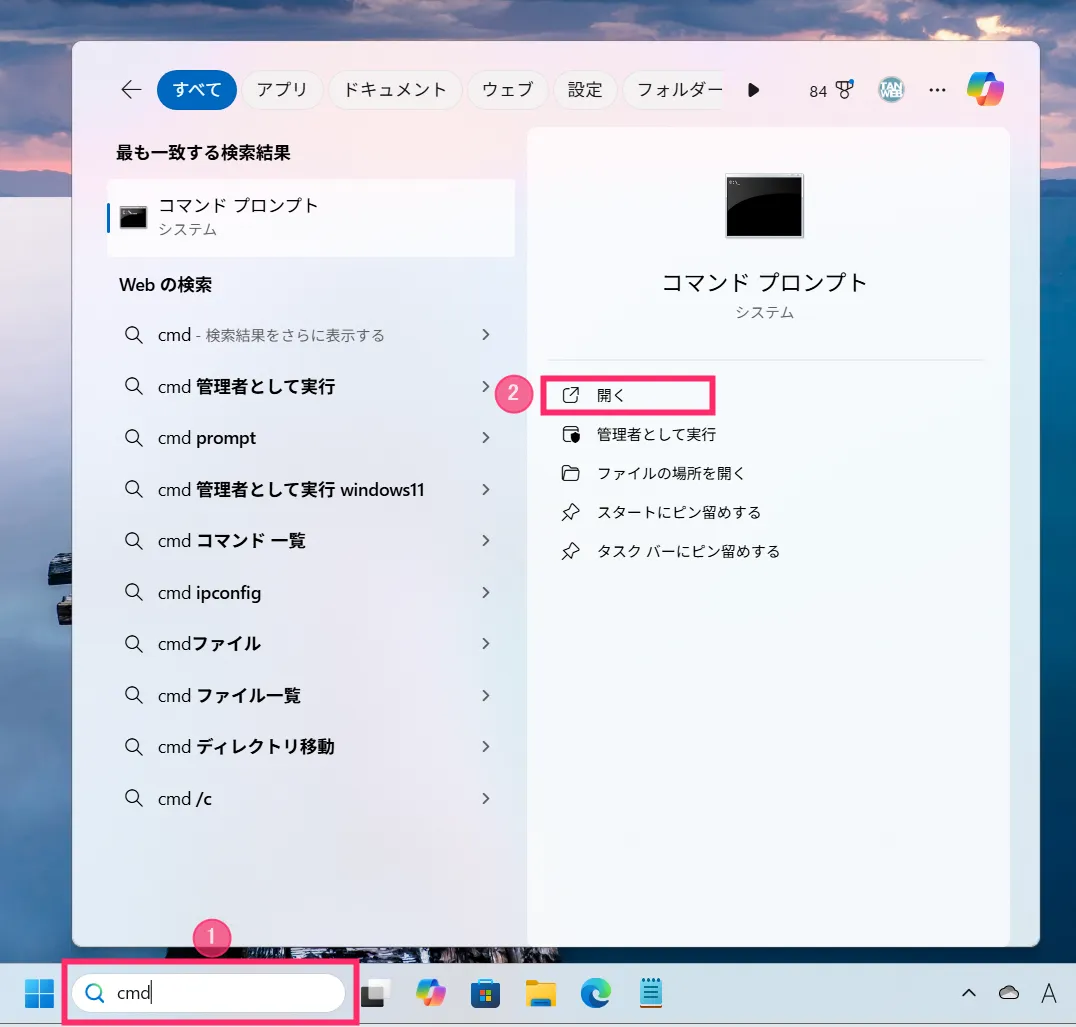
タスクバーにある ① 検索ボックスに「cmd」と入力すると、コマンドプロンプトが表示されます。② コマンドプロンプトの「開く」をクリックします。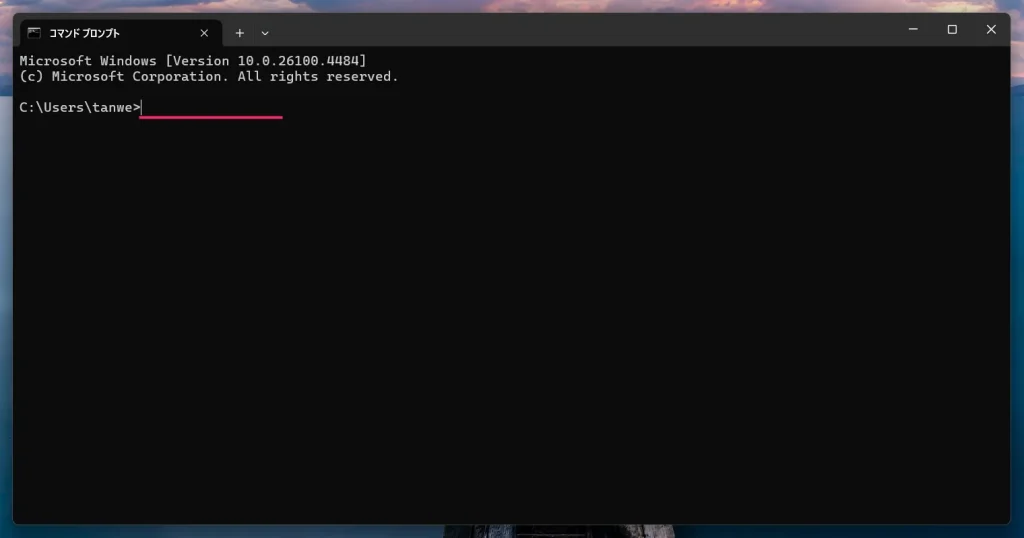
コマンドプロンプトが起動します。画像のラインの箇所に以下のコマンドテキストをコピーして貼り付けます。
reg add “HKCU\Software\Microsoft\Windows\CurrentVersion\Explorer\HideDesktopIcons\NewStartPanel” /v “{2cc5ca98-6485-489a-920e-b3e88a6ccce3}” /t REG_DWORD /d 1 /f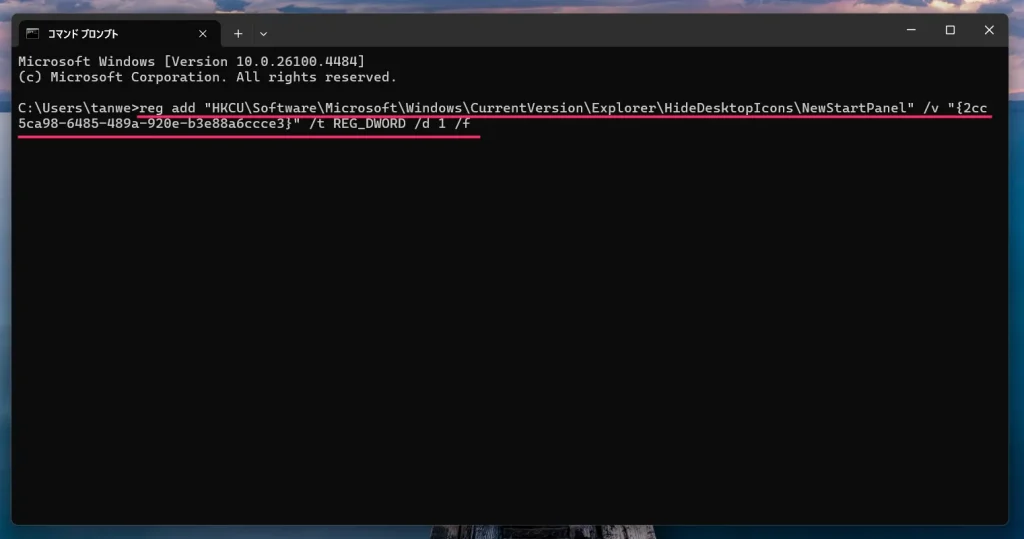
コマンドテキストを貼り付けるとこんな感じです。この状態で「Enter キー」を押します。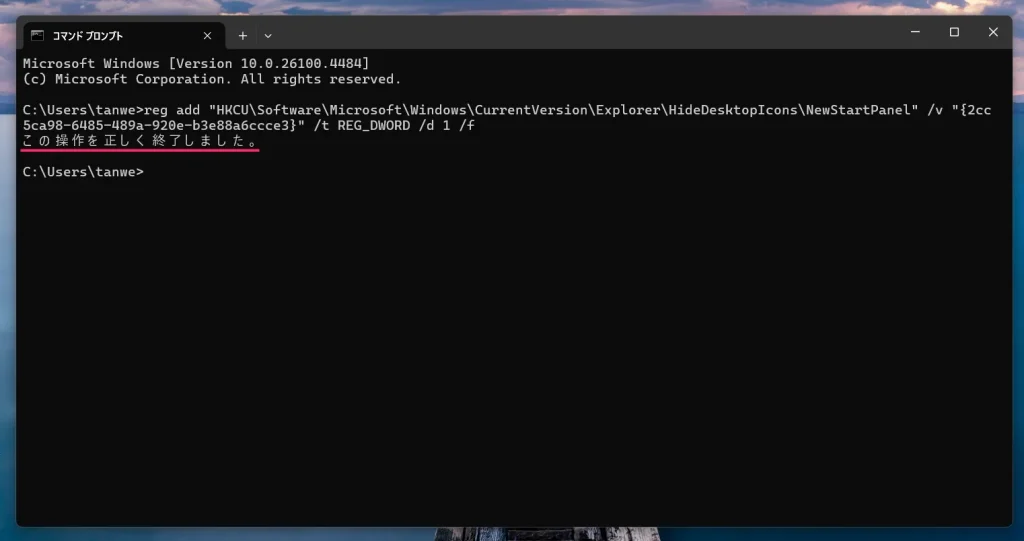
「この操作を正しく終了しました。」と出れば成功です。コマンドプロンプトを終了してください。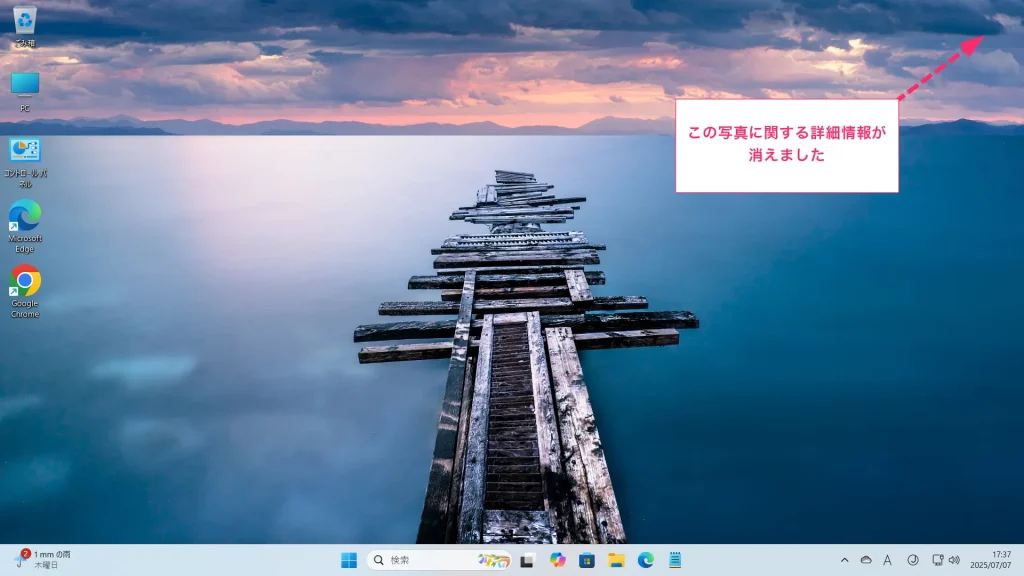
これで、目障りだった「この写真に関する詳細情報」アイコンが非表示になりました。
もし、コマンドプロンプトを終了しても「この写真に関する詳細情報」アイコンが非表示になっていない場合は、『デスクトップの何もない部分でマウス右ボタンクリック ▶ 最新の情報に更新』この操作で非表示になります。
「この写真に関する詳細情報」アイコンを再表示させる手順
「この写真に関する詳細情報」アイコンをやっぱり再表示させたくなった場合は、以下の手順で簡単に再表示させることができます。
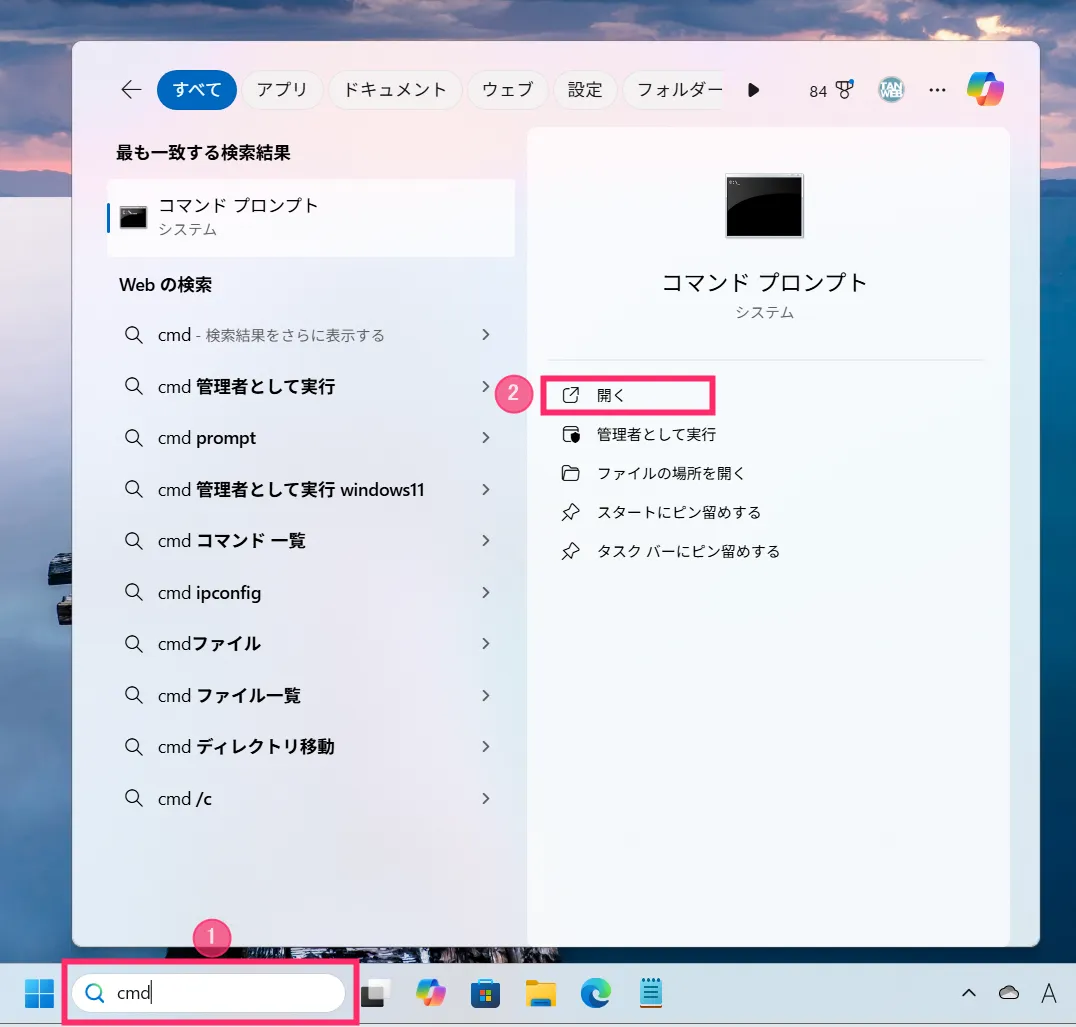
タスクバーにある ① 検索ボックスに「cmd」と入力すると、コマンドプロンプトが表示されます。② コマンドプロンプトの「開く」をクリックします。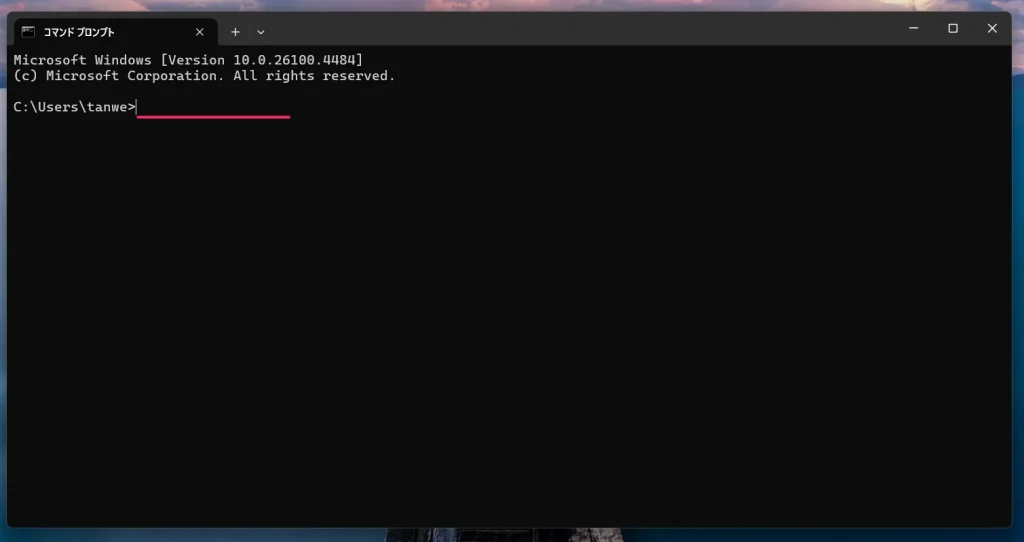
コマンドプロンプトが起動します。画像のラインの箇所に以下のコマンドテキストをコピーして貼り付けます。
reg delete “HKCU\Software\Microsoft\Windows\CurrentVersion\Explorer\HideDesktopIcons\NewStartPanel” /v “{2cc5ca98-6485-489a-920e-b3e88a6ccce3}” /f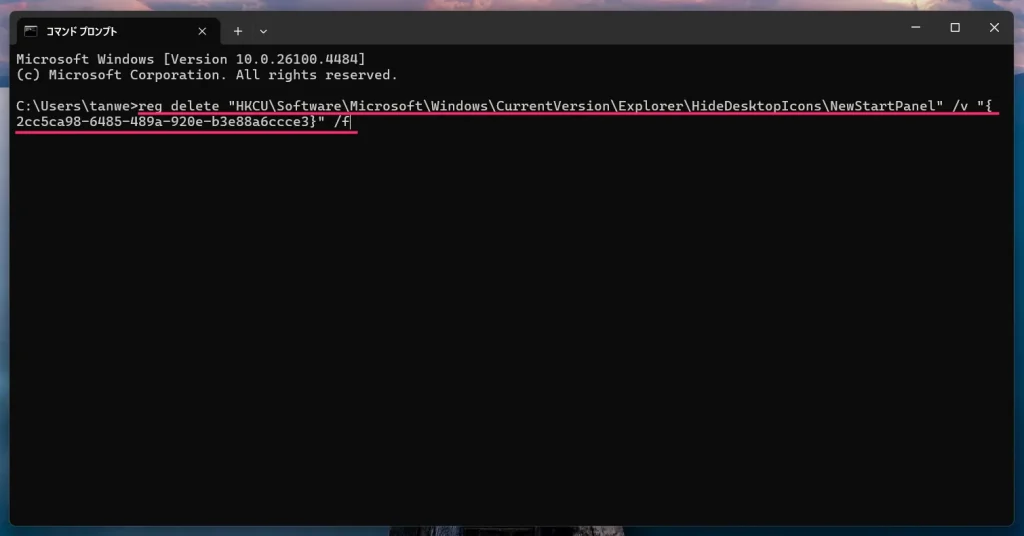
コマンドテキストを貼り付けたら「Enter キー」を押します。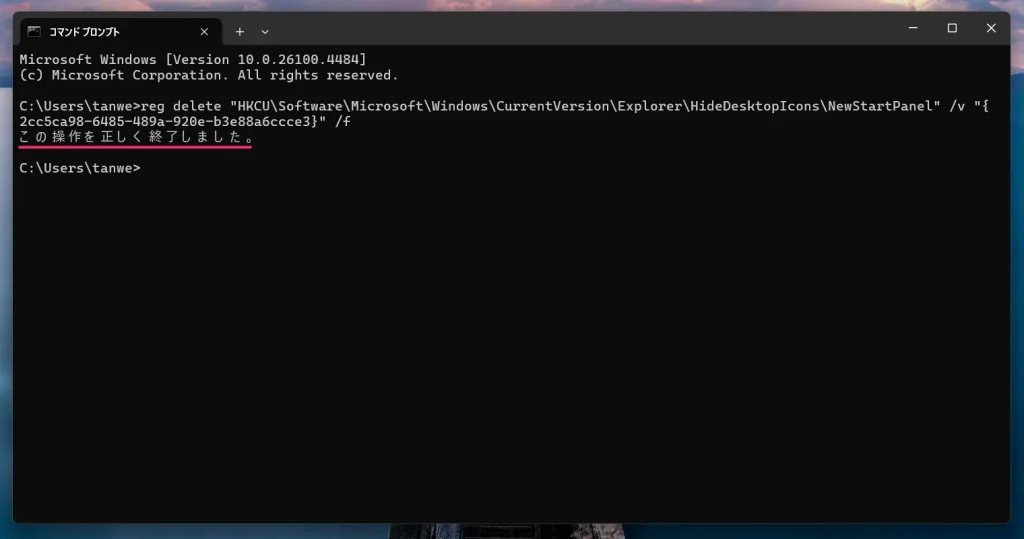
「この操作を正しく終了しました。」と表示されれば、再表示が完了です。コマンドプロンプトを終了させてください。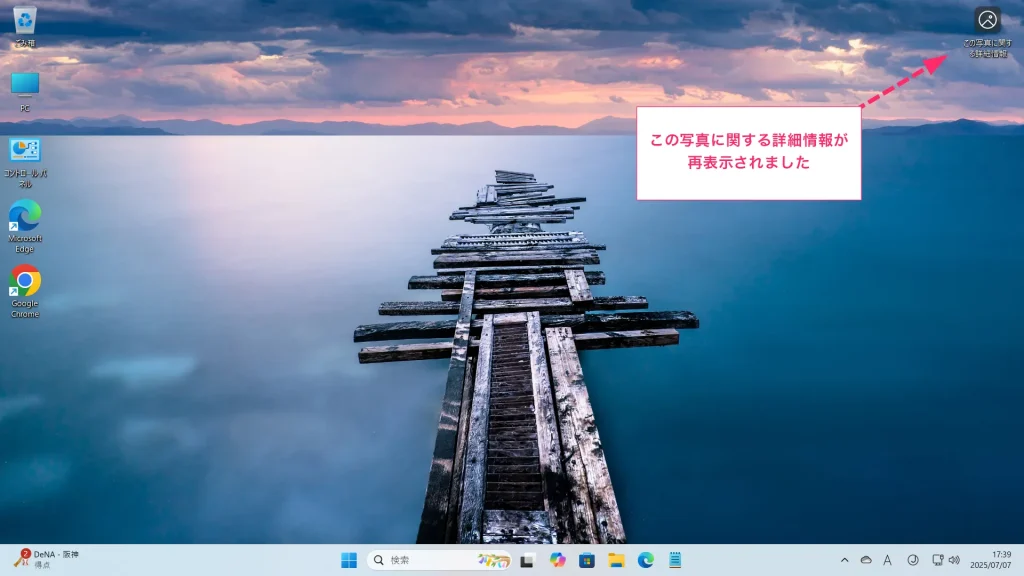
このように「この写真に関する詳細情報」アイコンが再表示されます。
もし、コマンドプロンプトを終了しても「この写真に関する詳細情報」アイコンが再表示されない場合は、『デスクトップの何もない部分でマウス右ボタンクリック ▶ 最新の情報に更新』この操作で再表示されます。
あとがき
以上が、Windows 11 の背景にスポットライトを設定した際に必ず表示される「この写真に関する詳細情報」アイコンを非表示にする手順です。
「この写真に関する詳細情報」アイコンが目障りだと感じている方は、簡単に非表示にできるので、ぜひ一度お試しください。